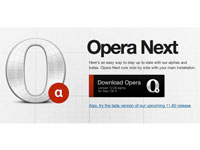Opera Neon — концептуальная версия веб-браузера на основе движка Blink, есть версии для Windows и Mac OS. Данное приложение предоставляет пользователям полностью переработанный интерфейс для простого, быстрого и удобного взаимодействия с контентом на веб-страницах. Рассмотрим основные особенности программы.
Особенности
От стандартной версии Opera Neon отличается многими особенностями, что относится ко внешнему виду и нюансам использования, то самые важные такие:
- принципиально новая стартовая страница, использующая обои рабочего стола как фоновую картинку;
- боковая панель содержит свой видеопроигрыватель, менеджер загрузок и галерею изображений;
- более легкому различию вкладок способствует вертикальная панель, расположенная в правой части;
- интеллектуальная система управления вкладками — самые популярные автоматически располагаются вверху;
- новая адресная строка имеет прямой поиск и поддержку популярных поисковых систем;
- благодаря всплывающему видеофрейму есть возможность воспроизведения видео при просмотре других страниц;
- встроенная функция создания скриншотов, с ее использованием можно захватывать нужные области страниц для дальнейшего их использования;
- поддержка режима разделенного экрана, благодаря которому можно просматривать 2 страницы одновременно.
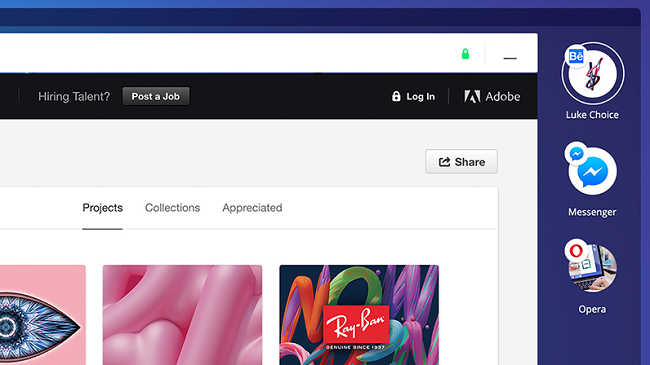
Скачивание и установка
На данный момент обновленная версия веб-обозревателя существует только для Windows и Mac OS, никакой информации относительно возможности установки для Linux пока нет. Рассмотрим процесс инсталляции браузера для этих двух версий ОС.
Windows
Для установки новой Оперы на Windows следует выполнить такие шаги:
- перейти на страницу загрузки — лучше всего с официального сайта по адресу https://www.opera.com/ru/computer/neon;
- скачать Opera Neon на свой ПК в удобный каталог;
- открыть файл двойным кликом.
Через несколько минут в автоматическом режиме будет выполнена установка программы, она запустится самостоятельно, на рабочем столе появится ярлык.
Mac OS
В случае использования Mac OS последовательность действий выглядит так:
- открыть страницу загрузки по той же ссылке;
- загрузить установочные файлы на свой компьютер;
- после завершения скачивания запустить установочный файл;
- откроется окно установки, согласиться с лицензионным соглашением;
- дождаться окончания всех проверок;
- перенести иконку Opera Neon в область Applications;
- подождать некоторое время до завершения копирования файлов;
- закрыть окно инсталляции после ее завершения и запустить программу из каталога установленных приложений.
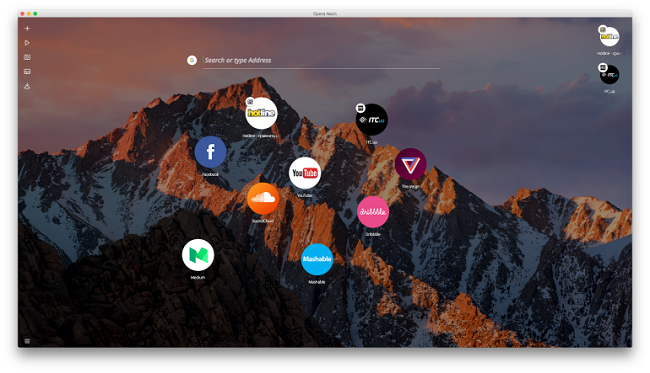
Внешний вид и функциональность
Судя по особенностям нового браузера, а также отзывам пользователей, разработчики решили уйти от привычного современного веб-обозревателя, в котором адресная строка с кнопками расположена сверху, ниже — часть окна для отображения открытой страницы. В результате этого Opera Neon больше напоминает обычный рабочий стол, в котором есть стандартное окно приложения, как фоновый рисунок используются стандартные обои рабочего стола, так что граница между системой и браузером существенно размыта.
Также следует отметить, что Neon является программой, в которой используется больше всего анимация среди всех существующих, большинство выполняемых пользователем действий сопровождается анимационными эффектами:
- пиктограммы сайтов перемещаются за курсором;
- при минимизации страницы и обратном действии они сворачиваются и разворачиваются;
- открытие каждой новой вкладки сопровождает отрисовкой адресной строки;
- системные кнопки при наведении курсора показывают небольшую анимацию.
В центральной части окна главной страницы отображаются закрепленные сайты, по умолчанию предлагается свой набор наиболее популярных ресурсов, пользователь может удалить их и добавить собственные. Над ними — небольшая адресная строка, совмещенная с поиском. Есть поддержка трех популярных систем — Google, Yandex и Bing, при желании можно добавить и другие.
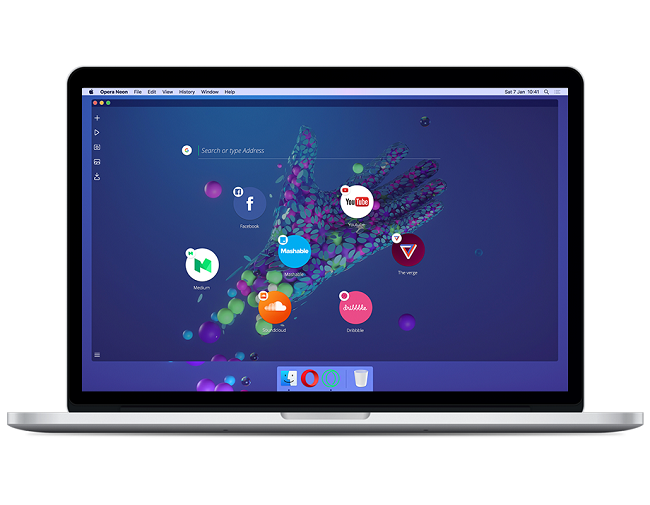
Слева вверху есть вертикальная лента кнопок — для показа рабочего стола, поискового запроса или ввода адреса сайта. Вторая позволяет увидеть открытые сайты с видео и аудиоконтентом, кнопка галереи отображает все созданные скриншоты, “Загрузки” — скачанные с сети файлы.
Следует отметить, что кнопка “Player” — не просто вкладка со списком открытых страниц, а полноценный мини-плеер: если в фоновом режиме воспроизводится какое-то видео, прямо из вкладки его можно поставить на паузу, запустить живое превью наподобие того, что используется в мобильной версии YouTube — это мини-окно показывается поверх остальных приложений, его можно перетянуть в удобное место.
Каждый сайт открывается в отдельном “окне”, расположенном по центру страницы, при этом остаются свободные полосы по краям экрана — с левой стороны остается панель кнопок, справа — миниатюры открытых страниц. В Opera Neon нет привычной панели вкладок — каждая страница, потерявшая фокус, сворачивается в пиктограмму, расположенную в боковой панели. Нет там и “Избранного” — при необходимости сделать закладку иконка с правой колонки перемещается в центральную часть экрана, там наиболее часто используемые сайты будут автоматически перемещаться вверх.
В верхней части страницы содержится минимум информации — кнопки “Обновить”, “Назад”, “Минимизировать”, в адресной строке — название открытой страницы, при клике оно превращается в ее адрес. Кнопка закрытия вкладки как таковая отсутствует, есть только у миниатюры с правой колонки.
Также в Opera Neon предусмотрена принципиально новая функция разделения окна. Если перетянуть пиктограмму неактивного открытого сайта на активную страницу, браузер предложит расположить ее сбоку от текущей, после этого можно перемещать разделительную линию, предоставляя сайтам больше или меньше доступного пространства.
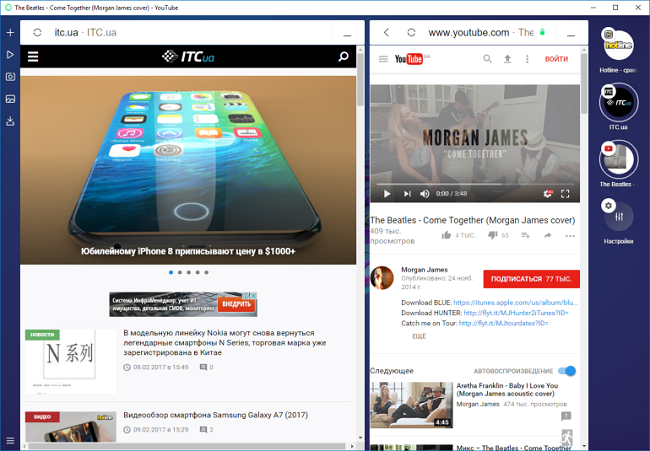
В плане же функциональности новая Опера ничем особым не отличается — в настройках есть практически все то же самое, что и в других браузерах на основе Chromium. Сторонние же расширения, инструменты разработчика, блокировщик рекламы или режим VPN — все это отсутствует. Разработчики утверждают, что это сделано специально, поскольку Opera Neon пока что является экспериментальным концептом, а не полноценным коммерческим продуктом.
Таким образом, Opera Neon — новый браузер, который и по внешнему виду, и по функциональности существенно отличается от остальных подобных программ. Поскольку за все время с момента появления первой версии никаких обновлений не было выпущено, вполне возможно, что разработчики не намерены превращать приложение в коммерческий продукт, а использовать его для тестирования новых решений, что затем могут попасть в стандартную версию Оперы.
Видео по теме:

 Ускорение Opera
Ускорение Opera